
Call of duty modernin sodankäynnin jaetun näytön tilassa pelaajat voivat pelata peliä rinnakkain ystäviensä kanssa, mikä parantaa yleistä pelikokemusta. Monet käyttäjät ovat kuitenkin ilmoittaneet, että Modern Warfare Split Screen ei toimi ongelma.
Modernin sodankäynnin virheiden koodittamiseen suosittelemme Advanced System Repair -työkalua:
Tämä ohjelmisto on yhden luukun ratkaisu, jolla voit korjata Windows-virheet, suojata sinua haittaohjelmilta, puhdistaa roskapostit ja optimoida tietokoneesi maksimaalisen suorituskyvyn saavuttamiseksi kolmessa helpossa vaiheessa:
- Lataa Advanced System Repair Tool, joka on arvioitu erinomaiseksi TrustPilotissa .
- Napsauta Asenna ja skannaa nyt asentaaksesi ja tarkistaaksesi tietokoneongelmia aiheuttavat ongelmat.
- Napsauta seuraavaksi Napsauta tästä korjataksesi kaikki ongelmat nyt korjataksesi, puhdistaaksesi, suojataksesi ja optimoidaksesi tietokoneesi tehokkaasti.
COD modernin sodankäynnin moninpelin jaetun näytön lakkaa toimimasta ongelmasta on raportoitu useilla alustoilla, kuten Xbox, PlayStation, Steam ja Windows.
Tässä artikkelissa opit, miksi nykyaikainen sodankäynnin jaetun näytön moninpeli ei toimi ja kuinka korjata tämä ongelma eri alustoilla.
Mikä aiheuttaa sen, että "Modern Warfare Split Screen ei toimi"?
- Toinen pelaaja on kirjautunut sisään: Kuten käy ilmi, tämä ongelma ilmenee suurimman osan ajasta Xbox- ja Playstation-konsoleissa, kun toinen henkilö, jonka pitäisi osallistua jaetun näytön istuntoon, on myös kirjautunut sisään laitteeseen. Useat saman ongelman kokeneet käyttäjät, joita asia koskee, ilmoittivat, että ongelma ratkesi sen jälkeen, kun he varmistivat, että toinen pelaaja kirjautui sisään heidän kanssaan, kun heidät esiteltiin jaetun näytön aulaan.
- Virhe pelin käynnistyksessä: Tämä ongelma voi johtua myös käynnistyssekvenssin häiriöstä. Useat käyttäjät, jotka myös kokivat tämän ongelman, pystyivät ratkaisemaan sen yksinkertaisesti käynnistämällä pelin uudelleen muutaman kerran.
- Tilapäiset tiedot aiheuttivat riskin: Joidenkin käyttäjien mukaan tämän tyyppinen ongelma voi johtua myös konsolisi tilapäisestä datan kerääntymisongelmasta
- Moninpelipaketit, jotka ovat pilaantuneet: Joissakin tapauksissa nykyaikaisen sodankäynnin jaetun näytön virhe voi tapahtua pääpelin mukana tulevien konsolien moninpelipakettien vioittumisen seurauksena. Tässä skenaariossa ratkaisu on vain poistaa moninpelipaketit ja asentaa ne sitten uudelleen.
- Epäjohdonmukaisuus pelin asennuksessa: Jos sinulla on tämä ongelma konsolissa, todennäköisin syy on epäjohdonmukaisuus pelin asennuksessa. Useat pelaajat, jotka kohtasivat tämän ongelman, ilmoittivat, että ongelma ratkesi sen jälkeen, kun peli oli perinteisesti asennettu uudelleen konsoleihinsa.
- MAC-osoiteristiriita: Kuten käy ilmi, voit myös syyttää ristiriitaista MAC-osoitetta, jos käytät Xbox-konsolia pelin käynnistämiseen. Tällä hetkellä tallennetun MAC-osoitteen poistaminen Lisäasetukset-valikosta toimii sinulle.
- Peli meni rikki päivityksen jälkeen: Useiden Xboxilla pelaavien pelaajien mukaan Call of duty modernin sodankäynnin jaettu näyttö Xbox Onessa ei toiminut heti Xbox-kohtaisen pelipäivityksen asentamisen jälkeen. Tähän tilanteeseen ei ole tällä hetkellä ratkaisua. Tässä vaiheessa voit vain lähettää tukipyynnön Activisionille lisätäksesi tietoisuutta ongelmasta ja toivoaksesi, että he ratkaisevat sen nopeasti.
- Crossplay on käytössä molempien pelaajien tilillä: Kuten käy ilmi, toinen syy tähän ongelmaan on, jos molemmilla tileillä, jotka yrittävät pelata jaetun näytön tilaa, on ristiinpeli käytössä. Tietyt käyttäjät ovat ilmeisesti kyenneet kiertämään tämän ongelman poistamalla ristiinpelin käytöstä molemmilla tileillä.
Kuinka korjata COD Modern Warfare Split Screen -moninpeli, joka ei toimi?
Sisällysluettelo
Korjaus 1 – Varmista, että toinen henkilö ei ole kirjautunut sisään
Kun avaat pelin, varmista, että toinen tili, joka osallistuu jaetun näytön peliistuntoon, on kirjautunut ulos.
Monet käyttäjät, jotka ovat kokeneet tämän virheen, erityisesti Xbox-järjestelmiä käyttävät, ovat ilmoittaneet, että tämä korjaus on toiminut heille (Xbox One ja Xbox Series S ja X). Voit yrittää luoda tämän korjauksen uudelleen myös PS-konsoleille . Ota tämä korjaus käyttöön seuraavasti:
- Ensinnäkin varmista, että toinen pelaaja (ei se, joka pelaa COD: Modern Warfarea) ei ole kirjautunut sisään. Varmista, että myös toinen ohjain on sammutettu .
- Varmista sen jälkeen, että olet kirjautunut sisään ensisijaisella tililläsi (joka omistaa pelin) ja pelaa Call of Duty: Modern Warfarea normaalisti. Varmista, että myös toisen soittimen ohjain on kytketty pois päältä.
- Käytä aikaa suodattaaksesi pois soittolistat, jotka eivät sovellu jaettuun käsikirjoitukseen, ennen kuin käynnistät kartan.
- Valitse nyt Xbox-profiili, jota haluat käyttää toiselle pelaajalle jaetun näytön istunnossa, kytkemällä päälle Player 2 -ohjaimet.
Käynnistä nyt kartta ja katso, pystyitkö ratkaisemaan Call of Duty modernin sodankäynnin jaetun näytön Xbox Onessa, joka ei toimi .
Korjaus 2 – Käynnistä laitteet uudelleen
Konsolin tai tietokoneen sekä pelin uudelleenkäynnistyksen pitäisi ratkaista ongelma. Muista, että tämä on vain lyhytaikainen parannuskeino, ja sinun pitäisi odottaa ongelman uusiutuvan jossain vaiheessa tulevaisuudessa.
PC:lle
Jos käytät tietokonetta, napsauta Käynnistä-painiketta ja sitten virtapainiketta . Ja valitse vaihtoehdoista Käynnistä uudelleen.
Xboxille
Pidä Xbox-painiketta painettuna Xbox-konsolissa. Valitse virtavalikosta Käynnistä konsoli uudelleen ja vahvista valinta painamalla Käynnistä- painiketta.
Tämä menettely on yhteensopiva sekä Xbox One- että Xbox Series S/X -konsolien kanssa.
Play Station 4:lle
Jos käytät PS4:ää ja sinulla on ongelmia, paina ja pidä painettuna (ohjaimen) PS-painiketta ennen kuin valitset virran pikavalikosta. Valitse käynnistysvalikosta Käynnistä PS4 uudelleen ja odota prosessin päättymistä.
Play Station 5:lle
Paina ohjaimen PS-painiketta , jos pelaat Playstation 5:llä. Siirry sen jälkeen alla olevaan virtavalikkoon Asetukset- valikosta . Valitse lopuksi käytettävissä olevista vaihtoehdoista Käynnistä PS5 uudelleen .
Kun olet käynnistänyt uudelleen alustan, jolla yrität pelata COD: Modern Warfarea, yritä käynnistää peli uudelleen nähdäksesi, onko modernin sodankäynnin jaetun näytön toimimattomuus poistunut.
Korjaus 3 – Tarkista pelitiedostojen eheys
Jos sinulla on ongelmia jaetun näytön kanssa ajaessasi peliä Steamin kautta, se johtuu todennäköisesti paikallisesti välimuistissa olevien tietojen ongelmasta. Steamillä on todennäköisesti vaikeuksia tunnistaa, että olet pelin laillinen omistaja.
Sinun on tarkistettava pelitiedostojen eheys korjataksesi tämän ongelman.
Huomautus: Älä siirry seuraavaan vaiheeseen ennen kuin olet varmistanut, että järjestelmäsi ei tee mitään muuta intensiivistä taustalla (kuten virustarkistus, renderöinti tai eheyttäminen).
- Varmista, että olet kirjautunut tilille, joka aiheuttaa sinulle ongelmia.
- Valitse sitten näytön yläreunasta vaakavalikosta Kirjasto .
- Etsi COD: Modern Warfare -kuvake vasemmalla olevasta pystyvalikosta ja napsauta sitä hiiren kakkospainikkeella.
- Napsauta juuri ilmestyneestä pikavalikosta Ominaisuudet .
- Valitse Call of Duty Modern Warfaren Ominaisuudet-valikon vasemmalla puolella olevasta pystyvalikosta Paikalliset tiedostot .
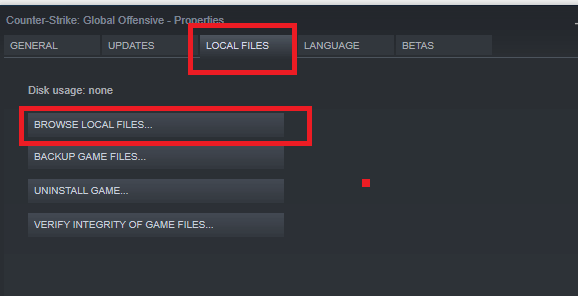
- Napsauta sen jälkeen Tarkista pelin välimuistin eheys -painiketta aloittaaksesi eheyden tarkistuksen.
- Kun vahvistusviesti tulee näkyviin, napsauta Kyllä ja odota, että tehtävä on valmis.
Lopuksi käynnistä tietokoneesi uudelleen ja tarkista, onko ongelma modernin sodankäynnin jaetun näytön toimimattomuudesta ratkaistu seuraavan uudelleenkäynnistyksen jälkeen.
Korjaus 4 – Power-Cycling Console
Kuten kehittäjät myönsivät, jaetun näytön ongelma voi johtua välimuistiongelmasta . Useimmissa tapauksissa tämän peliversion luomat väliaikaiset tiedostot ovat viallisia. Nämä tiedostot todennäköisesti estävät konsoliasi tai tietokonettasi lisäämästä pelipalvelinyhteyttä sallittujen luetteloon.
Sinun pitäisi pystyä ratkaisemaan ongelma käynnistämällä konsoli uudelleen tai tyhjentämällä tietokoneesi pelikäynnistimen välimuisti.
Menetelmät tämän tekemiseen vaihtelevat sen mukaan, mitä konsolia käytät tai käytätkö Steamia tai Battle.Netiä tietokoneellasi.
Xbox One
Voit poistaa välimuistissa olevat tiedot siirtymällä virrankatkaisutilaan alla olevien ohjeiden mukaisesti ennen virtajohdon irrottamista.
Käynnistä Xbox One seuraavasti:
- Varmista, että Xbox One -konsoli on päällä eikä lepotilassa.
- Pidä virtapainiketta painettuna muutaman sekunnin ajan (konsolissasi). Paina sitä, kunnes konsolin etupaneelin LED sammuu.
- Irrota virtajohto Xbox-konsolista, kun se ei enää näytä elämisen merkkejä.
- Ennen kuin irrotat virtajohdon, odota vähintään 30 sekuntia . Tämä antaa tehokondensaattoreille tarpeeksi aikaa tyhjentyä, jolloin välimuistissa olevat tiedot voidaan tyhjentää.
Ennen kuin käynnistät Xbox One -konsolin uudelleen, varmista, että virtalähde on kytketty takaisin.
Käynnistä nyt COD: Modern Warfare prosessin päätyttyä ja määritä, onko jaetun näytön ongelmat ratkaistu.
Xbox Series S/X
Jos olet yksi niistä harvoista onnellisista, jotka onnistuivat saamaan käsiisi Microsoftin konsolin uusimman version, voit huomata, että välimuistin tyhjentäminen on nyt paljon helpompaa. Microsoft kehitti ohjelmistopohjaisen järjestelmän välimuistin tyhjennysmekanismin.
Voit käynnistää välimuistissa olevat tiedot Xbox Series -konsolissa seuraavasti:
- Ensinnäkin varmista, että konsoli on sammutettu eikä renderöi peliä taustalla.
- Paina sitten ohjaimen keskellä olevaa kirkasta Xbox-painiketta .
- Vieritä oikealle opasvalikon
Profiili & järjestelmä -kohtaan.
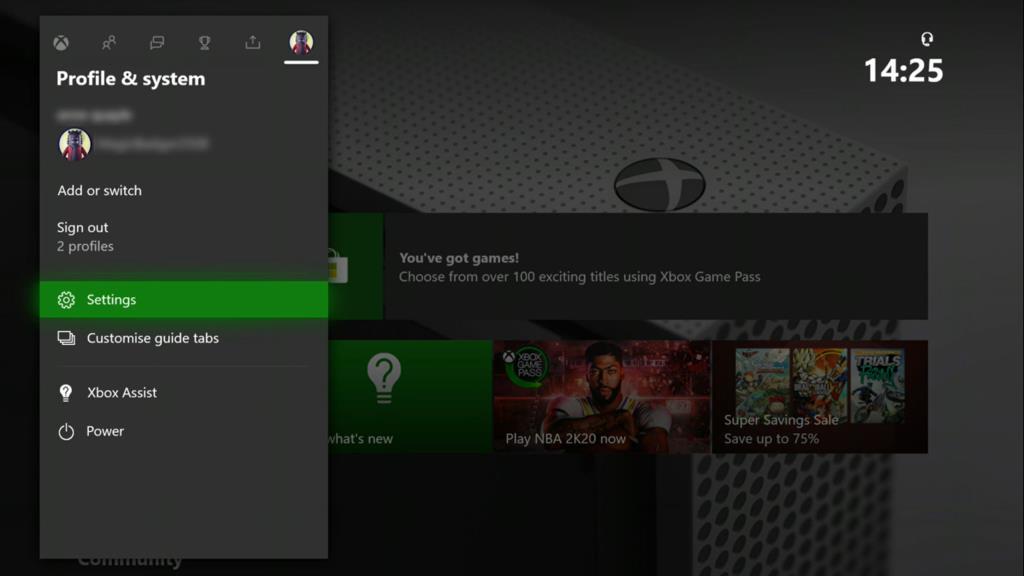
- Valitse Asetukset seuraavasta välilehdestä (Profiili ja järjestelmä) ja paina sitten A- painiketta päästäksesi niihin.
- Siirry Asetukset-valikon Laite ja yhteydet -välilehteen ja valitse sitten Blu-Ra y käytettävissä olevien vaihtoehtojen luettelosta.
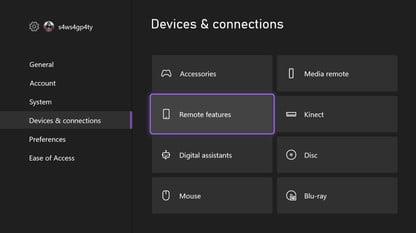
- Siirry kohtaan Pysyvä tallennus Blu-Ray-valikosta. Poista sitten nykyinen välimuistiklusterisi painamalla Tyhjennä pysyvä tallennus -vaihtoehtoa.
Yritä käynnistää COD: Modern Warfaren jaetun näytön komponentti konsolin uudelleenkäynnistyksen jälkeen tarkistaaksesi, onko modernin sodankäynnin jaetun näytön ongelma ratkaistu.
Playstation 4
Toisin kuin Xbox Series X ja S, PlayStation-ekosysteemissä on oma valikko, jonka avulla voit puhdistaa konsolin välimuistin. Tyhjentääksesi konsolin järjestelmän välimuistin, sinun on suoritettava virrankiertomenetelmä varmistaaksesi , että tehokondensaattorit ovat tyhjentyneet ja väliaikaiset datatiedostot vapautetaan. Tässä on mitä sinun on tehtävä tämän viimeistelemiseksi:
- Varmista, että olet Playstation 4 -konsolin aloitusnäytössä .
- Pidä seuraavaksi konsolin virtapainiketta painettuna , kunnes kuulet äänijonon, ja vapauta se sitten.
- Irrota virtakoodi järjestelmän takaosasta, kun kuulet äänijonot ja näet, että Playstation 4 -konsolin merkkivalo ei enää vilku.
- Ennen kuin kytket sen takaisin, odota vähintään 30 sekuntia . Tämä on merkittävää, koska sen ansiosta tehokondensaattorit voivat purkaa täysin.
- Välimuistissa olevat väliaikaiset tiedot poistetaan tämän toiminnon seurauksena.
Käynnistä konsoli normaalisti ja katso, onko Call of Duty Modern Warfaren ongelma ratkaistu.
Playstation 5
PlayStation 5:stä puuttuu erillinen valikko, jonka avulla voit poistaa välimuistin, aivan kuten PlayStation 4:ssä. Power-cycle-tekniikan asentamisen jälkeen sinun on suoritettava se manuaalisesti (irrottamalla johto Playstation 5:n takaosasta). aivan kuten yllä oleva ohje.
Varmista aluksi, että Playstation 5 -konsoli on täysin päällä.
- Paina konsolin virtapainiketta pitkään, kunnes kuulet äänimerkin. Vapauta painike kuultuasi äänijonon ja odota, kunnes konsoli on sammunut kokonaan.
Huomautus: Jos napsautat painiketta liian nopeasti, siirryt lepotilaan, mikä mitätöi loput alla olevat vaiheet.
- Irrota sen jälkeen virtajohto konsolin takaosasta.
- Odota vähintään 2 minuuttia varmistaaksesi, että tehokondensaattorit ovat ehtineet tyhjentyä. Tämä aiheuttaa sen, että konsoli "unohtaa" välimuistiin tallentamat tiedot.
- Aseta lopuksi virtakoodi uudelleen Playstation 5 -konsoliin ja käynnistä se.
Odota, kunnes seuraava käynnistysjakso on valmis, ja käynnistä sitten Call of Duty Modern Warfare uudelleen testataksesi, pääsetkö jaetun näytön karttoihin ilman, että sinun tarvitsee käynnistää peliä uudelleen ja että moderni sodankäynnin jaettu näyttö ei toimi.
Korjaus 5 – Tyhjennä MAC-osoite (vain Xbox-konsoleille)
Kuten käy ilmi, Xbox-konsolisi kyvyttömyys isännöidä jaetun näytön istuntoja voi johtua myös väärästä toissijaisesta MAC-osoitteesta. Tämän tyyppinen verkon epäsäännöllisyys voi estää konsolisi keskustelemasta Xbox-palvelimien kanssa, mikä voi aiheuttaa ongelmia, kun COD: Modern Warfare yrittää määrittää paikallisen pelipalvelimen.
Call of duty modernin sodankäynnin jaetun näytön Xbox Onessa ei toimi -ongelma on vieläkin yleisempi, kun Internet-palveluntarjoaja tarjoaa vaihdettavia IP-osoitteita. Jotkut käyttäjät, jotka kohtasivat tämän ongelman, ilmoittivat pystyneensä ratkaisemaan ongelman siirtymällä konsolinsa Verkko-valikkoon ja poistamalla vaihtoehtoisen MAC-osoitteen.
Voit poistaa toisen MAC-osoitteen Xboxin asetusvalikosta seuraavasti:
- Aloita varmistamalla, että olet Xbox-valikon aloitusnäytössä .
- Pääset opastusvalikkoon painamalla Xbox-painiketta (ohjaimessasi).
- Siirry sitten Asetukset-kuvakkeeseen ja valitse Kaikki asetukset -vaihtoehto .
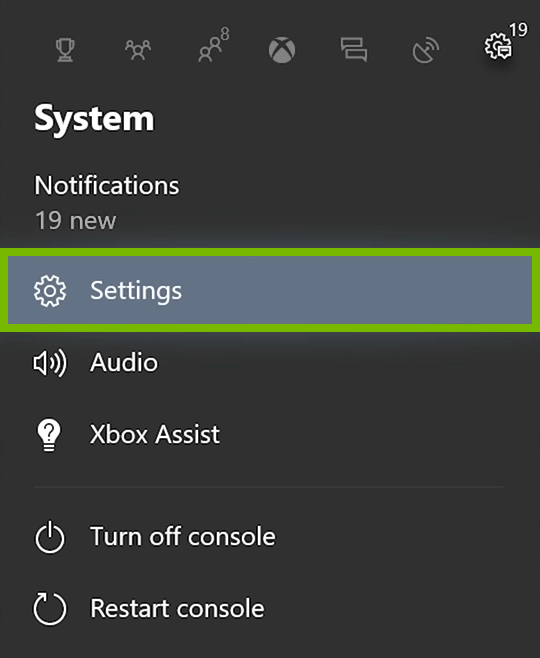
- Siirry Asetukset-näytön Verkko-välilehdelle ja valitse Verkkoasetukset.
- Siirry Lisäasetukset-valikkoon alivalikoiden ryhmästä, kun olet Verkko-valikossa.
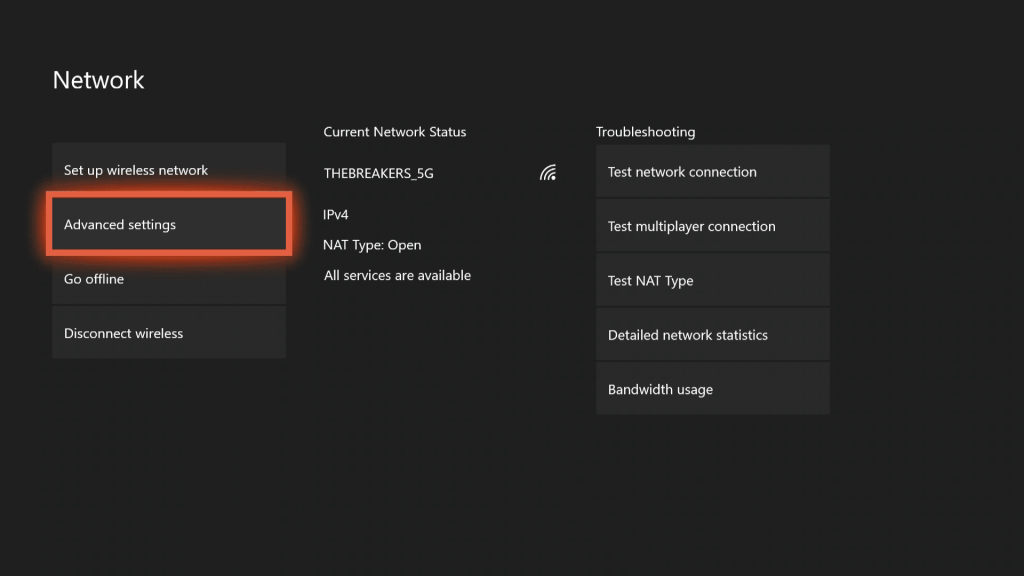
- Siirry vaihtoehtoiseen Mac-osoitteeseen , kun olet päässyt Lisäasetukset-osioon .
- Valitse Tyhjennä vaihtoehtoinen langallinen/langaton MAC-osoite -valikosta ja sitten Käynnistä uudelleen tehdäksesi muutokset.
Kun olet tyhjentänyt MAC-osoitteen, yritä käynnistää COD: Modern Warfare uudelleen nähdäksesi, onko ongelma ratkaistu.
Korjaus 6 – Asenna moninpelipaketit uudelleen
Jos näet edelleen virheen, varmista, ettet kohtaa MultiPlayers Pack 2:n ja Pack 3:n sisältöön vaikuttavia pakettivirheitä . Yleensä molempien moninpelipaketit vioittuvat, kun uusi päivitys asennetaan.
Ja tässä tilanteessa poista molempien moninpelipakettien asennus PS:stä tai Xbox-konsolista ja asenna ne sitten uudelleen.
Xbox Series S/X
- Käynnistä ensin Xbox-konsoli ja siirry päähallintapaneeliin
- Napsauta sitten Asetukset -valikkoa ja valitse vaihtoehdoista Omat sovellukset ja pelit
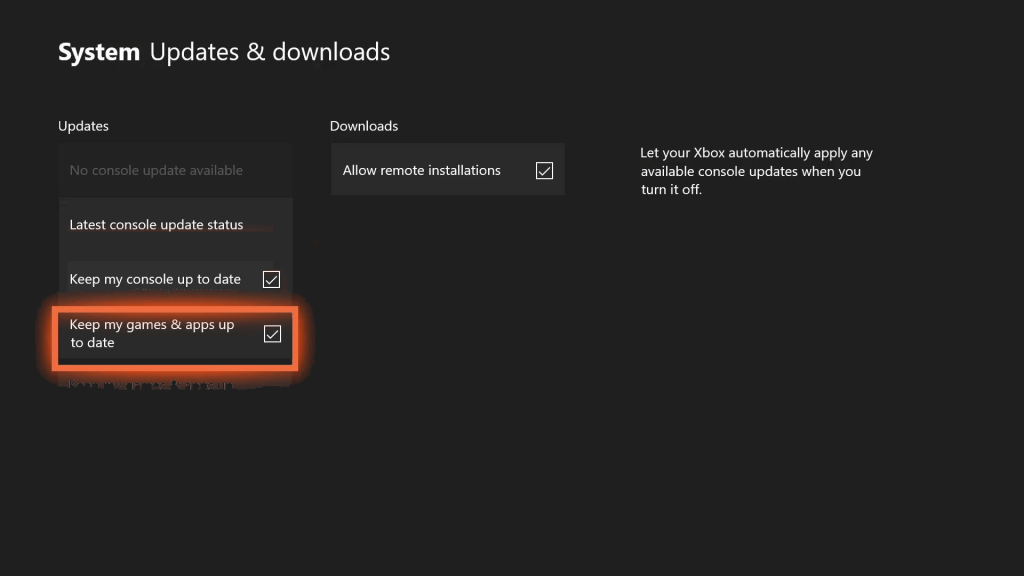
- Paina ohjaimessa A-painiketta ja valitse Sovellukset, odota, kunnes pelikirjasto latautuu kokonaan.
- Valitse vasemman reunan pystyvalikosta Pelit-osio
- Mene oikealle puolelle ja valitse Call of Duty Modern Warfare.
- Valitse nyt Hallitse peliä ja lisäosia ja valitse sitten pääkäyttöliittymä COD MW -näytön yläosasta.
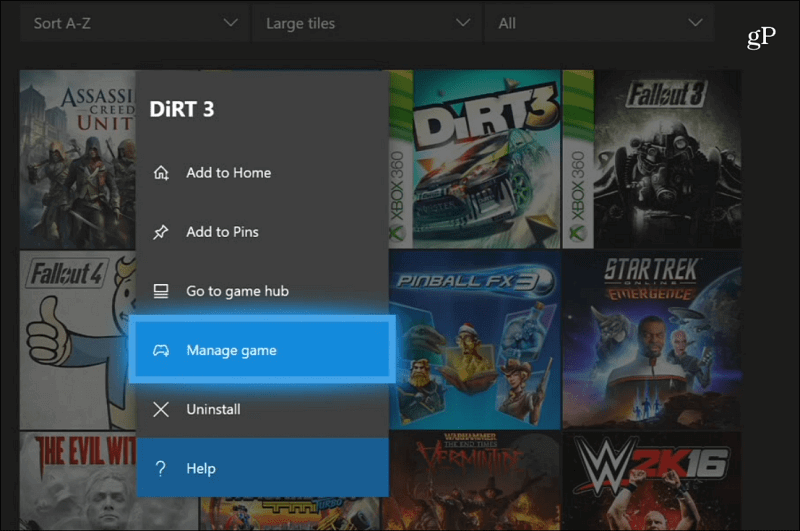
- Poista kaikki valinnat ja valitse COD Modern Warfare – Multiplayer Pack 1 ja COD Modern Warfare – Multiplayer Pack 2 liittyvät ruudut .
- Kun valitsit ne molemmat, noudata näytön ohjeita niiden asennuksen poistamiseksi konsolistasi.
- Lopuksi käynnistä konsoli uudelleen puuttuvien moninpelipakettien asentamista varten.
PS5:
- Käynnistä PS5-konsoli valitse Asetukset-valikosta (vaihdelaatikon kuvake)
- Ja valitse Tallennus ja valitse Konsolitallennus
- Siirry sitten Pelit ja sovellukset -valikkoon
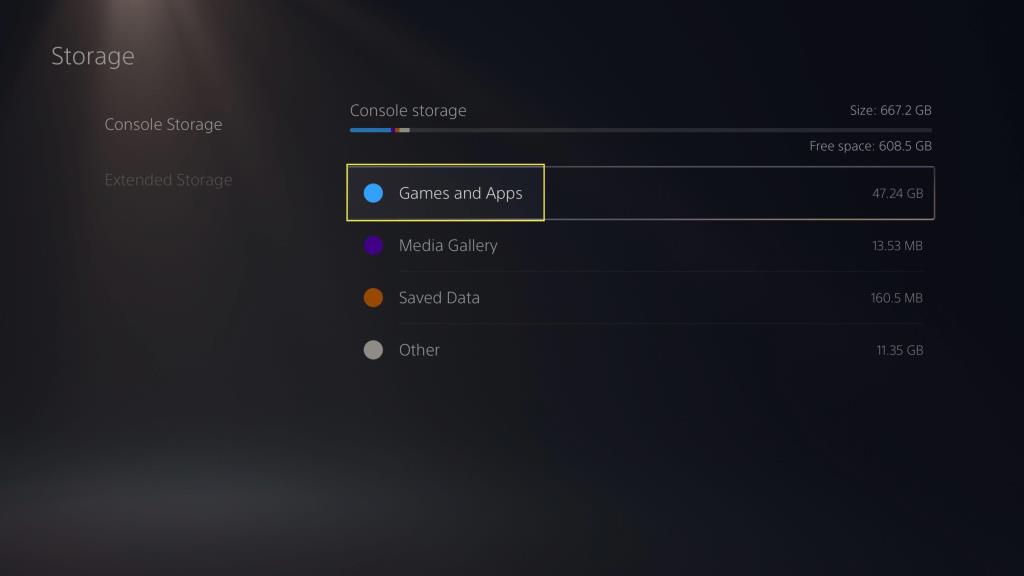
- Ja löydät Call of Duty Modern Warfare -pelin asennetuista sovelluksista
- Valitse Hallinnoi-valikko ja paina sitten ohjaimen X-painiketta päästäksesi siihen.
- Valitse nyt Multiplayer Pack 2 ja Multiplayer Pack 3 pelin COD MW hitille
- Ja vahvista asennuksen poistaminen napsauttamalla OK ja painamalla X-painiketta jatkaaksesi eteenpäin.
- Kun olet valmis, käynnistä PS5-konsoli uudelleen
Tarkista nyt, onko Modern warfare Split screen -moninpeli, joka ei toimi, korjattu
Korjaus 7 – Asenna COD Modern Warfare uudelleen
Jos virhe näkyy edelleen, on mahdollista, että jotkut pelitiedostot vioittuvat asennuksen aikana ja aiheuttavat virheitä, joten nykyaikaisen sodankäynnin uudelleenasentaminen saattaa toimia sinulle.
Steam
- Käynnistä Steam järjestelmässäsi
- Napsauta Kirjastoa ja napsauta hiiren kakkospainikkeella COD Modern Warfarea
- Napsauta Hallitse ja valitse Poista asennus .
- Napsauta sitten Poista asennus , ja suorita asennuksen poisto loppuun noudattamalla näytön ohjeita
- Käynnistä sitten järjestelmä uudelleen tallentaaksesi muutokset
- Käynnistä Steam ja asenna peli olemassa olevalle tilillesi.
Battle.net
- Käynnistä battle.net- sovellus työpöydälläsi ja valitse pelin COD: MW pelikuvake asennuksen poistamista varten.
- Valitse sitten nuolikuvake toistopainikkeen läheltä ja napsauta sitten Poista asennus .
- Odota prosessin valmistumista
- Ja käynnistä tietokone uudelleen tallentaaksesi muutokset.
- Käynnistä battle.net -sovellus ja asenna peli uudelleen
PS4/PS5:
- Napsauta Asetukset ja napsauta sitten Tallennus .
- Napsauta nyt COD: MW -peliä ja napsauta Poista .
- Ja kun peli poistetaan, asenna se uudelleen kaupasta.
Xbox:
- Avaa opas painamalla Xbox- painiketta .
- Valitse vaihtoehto Omat pelit ja sovellukset ja paina Näytä kaikki ja Valitse peleihin .
- Ja napsauta Valmis asentamaan nyt ja valitse
- Napsauta seuraavaksi COD: MW -peliä, jonka yrität asentaa uudelleen.
- Paina sitten ohjaimen Menu- painiketta.
- Valitse vaihtoehto Hallinnoi sovellusta.
- Valitse COD: MW -peli ja napsauta Poista kaikki.
- Ja vahvista kaikki tehtävät valitsemalla Poista kaikki
- Odota, kunnes prosessi on valmis.
- Käynnistä järjestelmä uudelleen tallentaaksesi muutokset
- Avaa opasvalikko painamalla ohjaimen Xbox- painiketta
- Napsauta Omat pelit ja sovellukset, valitse Näytä kaikki ja sitten Siirry peleihin.
- Valitse Valmis asentamaan ja napsauta Asenna COD: MW.
- Odota, että COD: MW on asennettu ja käynnistä konsoli uudelleen.
Toivottavasti pelin uudelleenasennus auttoi korjaamaan jaetun näytön virheen.
Korjaus 8 – Lähetä tukilippu Activisionille
Osoittautuu, että Xbox-konsoleissa on erityinen ongelma, jossa alustan päivitys rikkoi joitain pelin toimintoja. Tämä ongelma näyttää vaikuttavan vain Xbox-konsoleihin.
Tämän jälkeen ongelmaa ei ole korjattu, sillä monet Xbox-käyttäjät (erityisesti Xbox One -pelaajat) ilmoittavat, että ongelma jatkuu, kun he yrittävät aloittaa jaetun näytön istuntoja Call of Duty: Modern Warfaressa.
Valitettavasti tähän ongelmaan ei ole tehokasta ratkaisua. Tällä hetkellä ainoa asia, jonka voit tehdä, on lähettää tukipyyntö Activisionille auttaaksesi lisäämään tietoisuutta modernin sodankäynnin call of dutyn jaetun näytön toimimattomuudesta Xbox Onessa .
Noudata alla olevia ohjeita:
- Aloita avaamalla haluamasi selain ja siirtymällä Activision-tuen kotisivulle .
- Kun olet saapunut oikealle sivulle, varmista, että kirjaudut sisään samalla tilillä, jolla pelasit COD: Modern Warfarea Xboxillasi.
- Valitse sitten ylävalikosta Tukiasetukset.
- Valitse Call of Duty: Modern Warfare tukivaihtoehdot-kohdassa olevien pelien luettelosta .
- Valitse sitten äskettäin esitellystä valikosta alusta, jolla nyt pelaat peliä.
- Valitse Aihe-osion käytettävissä olevien vaihtoehtojen luettelosta Moninpeli .
- Valitse Ongelma-osion vaihtoehtoluettelosta Pelini kaatuu tai jumiutuu .
- Vieritä sivun alaosaan ja napsauta Lähetä lippu , kun sinut ohjataan seuraavaan valikkoon.
Lopuksi, ennen kuin napsautat Lähetä, kirjoita sähköpostiosoite, johon haluat tavoittaa, ja yksityiskohtainen selvitys nykyaikaisen sodankäynnin jaetun näytön ongelmasta.
Paras tapa optimoida pelisi suorituskyky Windows PC:llä
Monet pelaajat kohtaavat ongelmia, kuten pelin kaatumisen, viivästymisen tai pätkimisen peliä pelatessaan, ja optimoi pelisuorituskykysi käyttämällä Game Booster -ohjelmaa .
Tämä tehostaa peliä optimoimalla järjestelmäresurssit ja tarjoaa paremman pelattavuuden. Ei vain tämä, vaan se myös korjaa yleisiä peliongelmia, kuten viiveitä ja alhaisia FPS-ongelmia.
Hanki Game Booster, jotta voit optimoida pelisi suorituskyvyn
Johtopäätös:
Joten tässä on kyse siitä, että Call of Duty modernin sodankäynnin jaettu näyttö ei toimi.
Täällä opit korjaamaan ongelman kaikilla alustoilla, kuten Xbox One, Xbox Series S/X, PS4, PS5, Steam jne.
Voit seurata laitteesi ohjeita ja ratkaista Modern warfare jaetun näytön moninpelin ei toimi ongelman tapauksessasi.
Toivottavasti artikkelit sinulle ja yksi ratkaisuistamme onnistuivat korjaamaan ongelman tapauksessasi.
Onnea..!
Korjaus 9 – Tyhjennä välimuistitiedot Steamissä (PC)
Jos kohtaat näitä jaetun näytön ongelmia käynnistäessäsi peliä Steamin kautta, se johtuu todennäköisesti ongelmasta, joka vaikuttaa paikallisesti välimuistiin tallennettuihin tietoihin.
Todennäköisesti Steamillä voi olla vaikeuksia tunnistaa, että sinulla todella on pelin omistusoikeus.
Korjaaksesi tämän ongelman, sinun on tarkistettava pelitiedostojen eheys.
Näin voit tyhjentää Battlefield 2042:n välimuistitiedot Steamissä:
Huomautus: Älä aloita alla olevasta vaiheesta, ellet ole varmistanut, että järjestelmäsi ei suorita muita intensiivisiä tehtäviä taustalla (kuten virustarkistus, renderöinti tai eheyttäminen).
- Varmista, että olet kirjautunut tilille, jonka kanssa sinulla on ongelmia.
- Valitse seuraavaksi yläreunan vaakavalikosta Kirjasto .
- Etsi COD: Modern Warfare -kuvake vasemmalla olevasta pystyvalikosta ja napsauta sitä hiiren kakkospainikkeella.
- Napsauta juuri ilmestyneestä kontekstivalikosta Ominaisuudet .
- Valitse Call of Duty Modern Warfaren Ominaisuudet - valikosta Paikalliset tiedostot vasemmalla olevasta pystyvalikosta.
- Aloita seuraavaksi eheyden tarkistus napsauttamalla Tarkista pelin välimuistin eheys -painiketta.
- Kun näet vahvistuskehotteen, napsauta Kyllä ja odota, kunnes tehtävä on valmis.
Huomautus: Ei ole epätavallista, että yksi tai useampi tiedosto epäonnistuu tämän tarkistuksen aloittamisen jälkeen, joten älä huolestu. Tämä on normaalia useimmissa peleissä.
- Lopuksi käynnistä tietokone uudelleen ja katso, onko ongelma korjattu, kun seuraava käynnistys on valmis.
Jos tämä menetelmä ei toiminut sinulle, siirry alla olevaan seuraavaan mahdolliseen korjaukseen.
![Xbox 360 -emulaattorit Windows PC:lle asennetaan vuonna 2022 – [10 PARHAAT POINTA] Xbox 360 -emulaattorit Windows PC:lle asennetaan vuonna 2022 – [10 PARHAAT POINTA]](https://img2.luckytemplates.com/resources1/images2/image-9170-0408151140240.png)

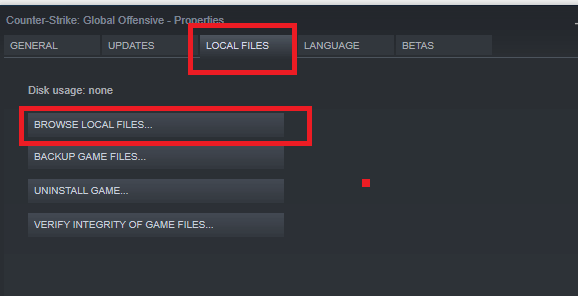
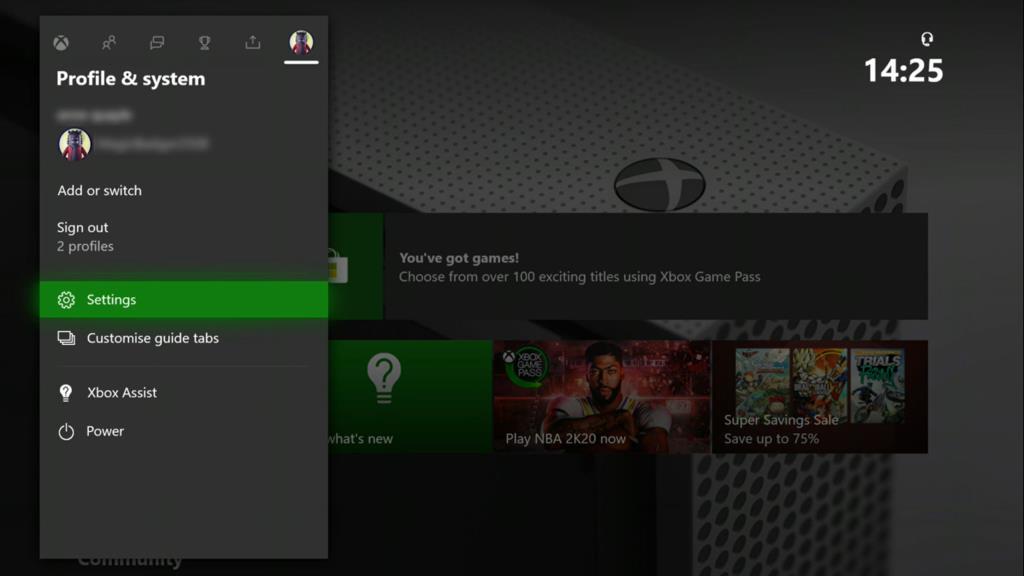
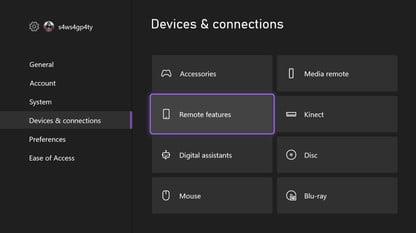
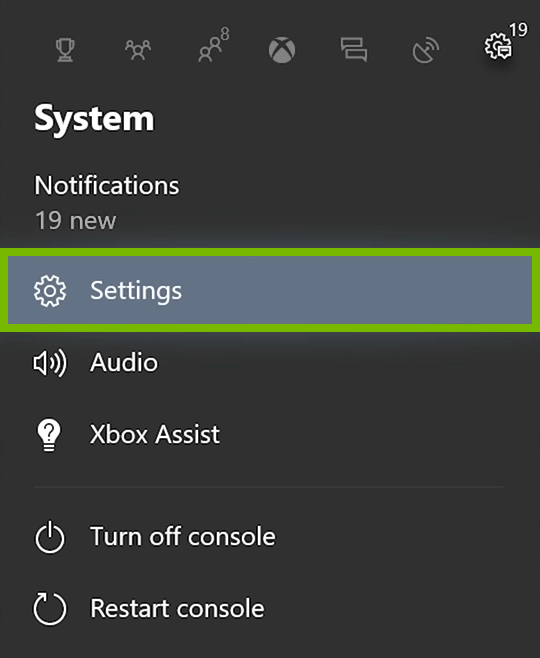
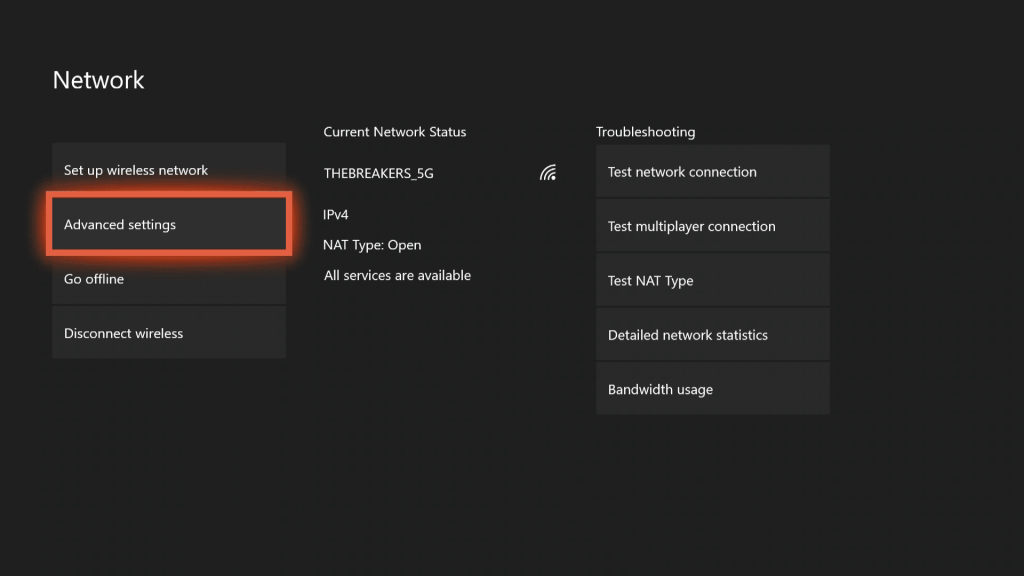
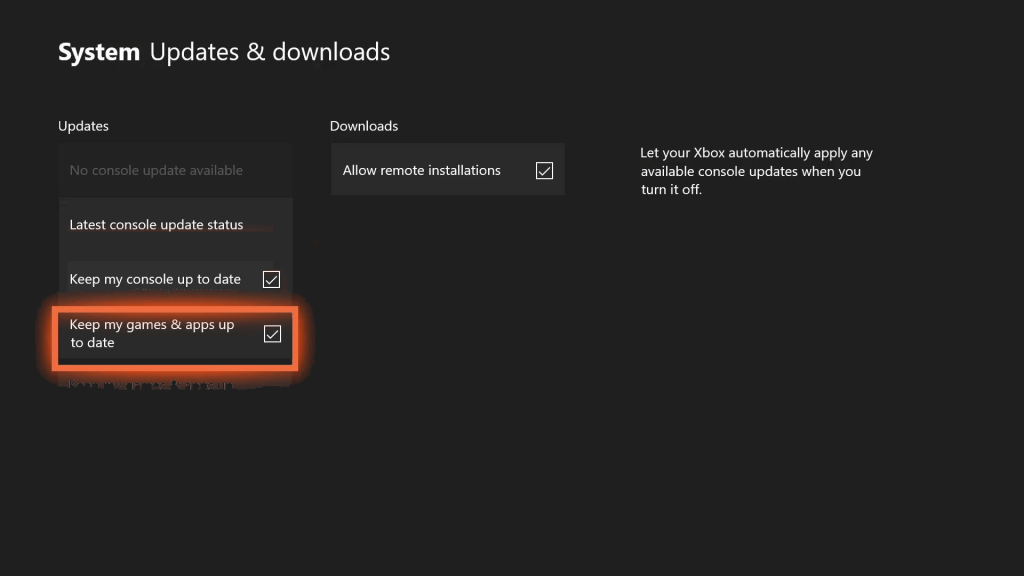
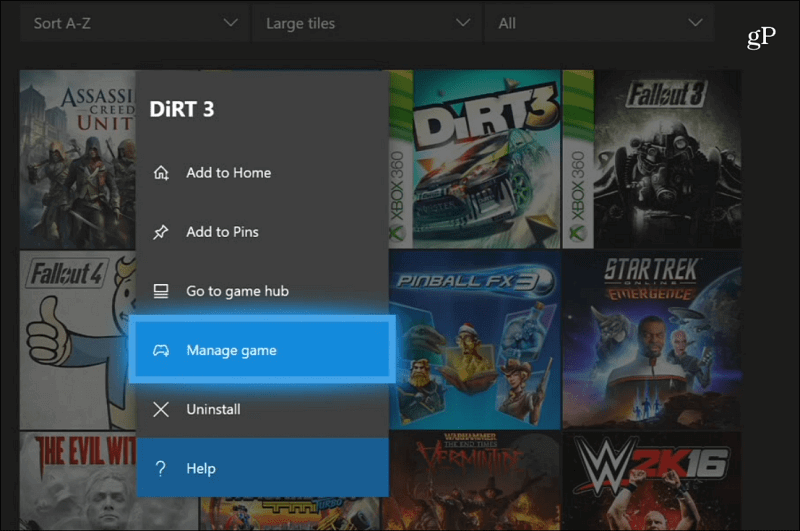
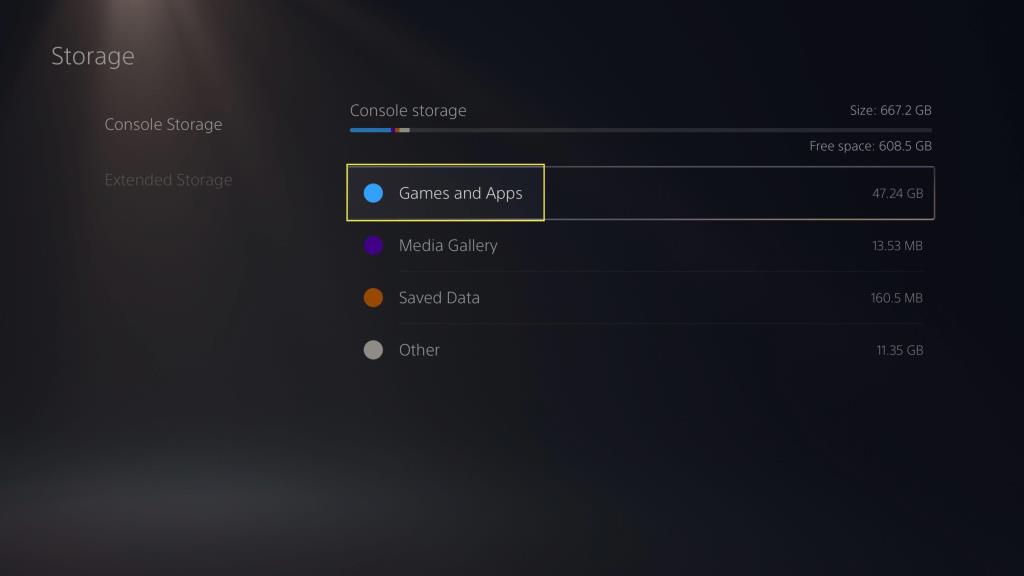
![[100 % ratkaistu] Kuinka korjata Error Printing -viesti Windows 10:ssä? [100 % ratkaistu] Kuinka korjata Error Printing -viesti Windows 10:ssä?](https://img2.luckytemplates.com/resources1/images2/image-9322-0408150406327.png)




![KORJAATTU: Tulostin on virhetilassa [HP, Canon, Epson, Zebra & Brother] KORJAATTU: Tulostin on virhetilassa [HP, Canon, Epson, Zebra & Brother]](https://img2.luckytemplates.com/resources1/images2/image-1874-0408150757336.png)

![Kuinka korjata Xbox-sovellus, joka ei avaudu Windows 10:ssä [PIKAOPAS] Kuinka korjata Xbox-sovellus, joka ei avaudu Windows 10:ssä [PIKAOPAS]](https://img2.luckytemplates.com/resources1/images2/image-7896-0408150400865.png)
